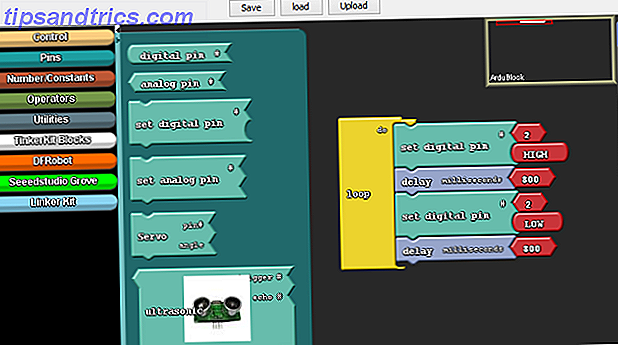Utviklingsgraden for Linux-kjernen Linux-kjernen: En forklaring i Lekkerens vilkår Linux-kjernen: En forklaring i Lekmans vilkår Det er bare en de facto ting som Linux-distribusjoner har til felles: Linux-kjernen. Men mens det ofte snakkes om, vet mange ikke akkurat nøyaktig hva det gjør. Les mer er uten sidestykke, med en ny stor utgivelse omtrent hver annen til tre måneder. Hver utgivelse tilbyr flere nye funksjoner og forbedringer som mange mennesker kan dra nytte av, for å gjøre deres databehandling raskere, mer effektiv eller bedre på andre måter.
Problemet er imidlertid at du vanligvis ikke kan dra nytte av disse nye kjerneutgivelsene så snart de kommer ut - du må vente til distribusjonen din kommer ut med en ny versjon som pakker en nyere kjerne med den. Vi har tidligere lagt ut fordelene ved regelmessig oppdatering av kjernen. 5 Grunner til at du bør oppdatere kjernen din ofte [Linux] 5 grunner til at du bør oppdatere kjernen din ofte [Linux] Hvis du bruker en Linux-distribusjon som Ubuntu eller Fedora, Du bruker også Linux-kjernen, kjernen som faktisk gjør distribusjonen din en Linux-distribusjon. Distribusjonen din ber deg om å oppdatere kjernen din .... Les mer, og du trenger ikke å vente på å få hendene på dem. Vi viser deg hvordan.
Ansvarsfraskrivelse: Som en del av litteraturen vår har nevnt før, har en (liten) risiko for å bryte systemet ditt å oppdatere kjernen din. Hvis dette er tilfelle, er det vanligvis lett å velge en eldre kjerne ved oppstartstid som virker, men noe kan alltid gå galt. Derfor er vi ikke ansvarlige for skade på systemet ditt - bruk på egen risiko!
Prep Work
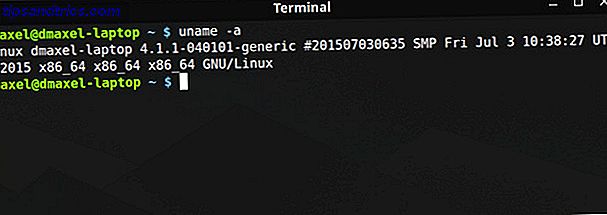
For å oppdatere kjernen din må du først avgjøre om du bruker et 32-bit eller 64-biters system. Åpne et terminalvindu og løp
uname -a Sjekk deretter om utgangen sier x86_64 eller i686. Hvis det er x86_64, kjører du 64-bitersversjonen; Ellers kjører du 32-bitersversjonen. Husk dette, fordi det vil være viktig.

Deretter kan du besøke den offisielle Linux-kjerne-nettsiden. Dette vil fortelle deg hva den nåværende stabile versjonen av kjernen er. Du kan prøve ut kandidater hvis du vil, men de er mye mindre testet enn de stabile utgivelsene. Hold deg fast med den stabile kjernen, med mindre du er sikker på at du trenger en utgivelsesversjon.
Ubuntu Instruksjoner
Det er ganske enkelt for Ubuntu og Ubuntu-derivative brukere å oppdatere kjernen deres, takket være Ubuntu Mainline Kernel PPA. Selv om det er offisielt kalt en PPA, kan du ikke bruke den som andre PPAer ved å legge dem til programkildelisten din og forventer at den automatisk oppdaterer kjernen for deg. I stedet er det bare en nettside du navigerer gjennom for å laste ned kjernen du vil ha.

Nå, besøk kjerne PPA nettsiden og bla hele veien til bunnen. Den absolutte bunnen av listen vil trolig inneholde noen utgivelseskandidatversjoner (som du kan se ved "rc" i navnet), men like over dem bør være den siste stabile kjernen (for å gjøre det lettere å forklare, på tidspunktet for skrive den stabile versjonen var 4.1.2). Klikk på det, og du vil bli presentert med flere alternativer. Du må gripe tre filer og lagre dem i sin egen mappe (i nedlastingsmappen hvis du vil) slik at de er isolert fra alle andre filer:
- Den "generiske" headerfilen for arkitekturen din (i mitt tilfelle, 64-biters eller "amd64")
- Overskriftsfilen i midten som har "alle" mot slutten av filnavnet
- Den "generiske" kjernefilen for arkitekturen din (igjen, jeg ville velge "amd64", men hvis du bruker 32-bit, trenger du "i686")
Du vil legge merke til at det også er "lowlatency" -filer tilgjengelig for nedlasting, men det er greit å ignorere dette. Disse filene er relativt ustabile og blir bare gjort tilgjengelig for personer som trenger deres lavtidsfordeler hvis de generelle filene ikke er tilstrekkelige for oppgaver som lydopptak. Igjen, anbefalingen er å alltid bruke generisk først og bare prøve lowlatency hvis ytelsen din ikke er god nok til bestemte oppgaver. Nei, spill eller nettlesing er ikke unnskyldninger for å prøve å være lav.

Du legger disse filene i sin egen mappe, ikke sant? Åpne nå terminalen, bruk
cd beordre å gå til den nylig opprettede mappen, for eksempel
cd /home/user/Downloads/Kernel og kjør deretter:
sudo dpkg -i *.deb Denne kommandoen markerer alle .deb-filer i mappen som "skal installeres" og utfører deretter installasjonen. Dette er den anbefalte måten å installere disse filene fordi ellers er det enkelt å velge en fil for å installere, og det vil klage på avhengighetsproblemer. Denne tilnærmingen unngår det problemet. Hvis du ikke er sikker på hva cd eller sudo er, får du et raskt krasj på viktige Linux-kommandoer. En AZ av Linux - 40 viktige kommandoer du bør vite en del av Linux - 40 viktige kommandoer du bør vite Linux er den ofte ignorerte tredje hjul til Windows og Mac. Ja, det siste tiåret har operativsystemet for åpen kildekode fått mye trekkraft, men det er fortsatt langt fra å bli vurdert ... Les mer.
Når installasjonen er fullført, start på nytt ditt system og du bør kjøre den nettopp installerte kjernen! Du kan sjekke dette ved å kjøre uname -a i Terminal og sjekke utgangen.
Fedora Instruksjoner
Hvis du bruker Fedora eller et av dets derivater, er prosessen svært lik Ubuntu. Det er bare et annet sted å få tak i forskjellige filer, og en annen kommando for å installere dem.

Få listen over de nyeste kjernebyggene for Fedora. Velg den siste stabile versjonen ut av listen, og rul deretter ned til enten i686 eller x86_64-delen, avhengig av systemets arkitektur. I denne delen må du ta de følgende filene og lagre dem i egen mappe (for eksempel "Kernel" i nedlastingsmappen din, som et eksempel):
- kernel
- kjerne-kjerne
- kernel-overskrifter
- kjernemoduler
- kernel-moduler-ekstra
- kernel-verktøy
- perf og python-perf (valgfritt)
Hvis systemet ditt er i686 (32-bit) og du har 4 GB RAM eller mer, må du ta tak i PAE-versjonen av alle disse filene der det er tilgjengelig. PAE er en adresseutvidelsesteknikk som brukes til 32-biters system, slik at de kan bruke mer enn 3 GB RAM.
Bruk nå
cd beordre å gå til den mappen, for eksempel
cd /home/user/Downloads/Kernel og kjør deretter følgende kommando for å installere alle filene:
yum --nogpgcheck localinstall *.rpm Endelig Start datamaskinen på nytt, og du bør kjøre en ny kjern!
Bruke Rawhide
Alternativt kan Fedora-brukere også bare bytte til Rawhide Be On The Bleeding Edge of Linux med Fedora Rawhide være på blødende kant av Linux med Fedora Rawhide Ikke vent å prøve de nyeste versjonene av programvare - prøv Fedora Rawhide i stedet. Les mer, og det oppdateres automatisk hver pakke til den nyeste versjonen, inkludert kjernen. Rawhide er imidlertid kjent for å bryte ganske ofte (spesielt tidlig i utviklingssyklusen) og bør ikke brukes på et system som du må stole på.
Arch Instruksjoner
Arch-brukere Arch Linux: Lar deg bygge Linux-systemet fra Scratch Arch Linux: La deg bygge Linux-systemet fra grunnen til Linux-brukere, er det svært ønskelig å kunne tilpasse systemet helt. Noen ganger kan det best oppnås fra starten - ved å koble sammen komponentene som du vil inkludere ... Les mer skal alltid ha den nyeste og beste stabile kjernen tilgjengelig (eller en ganske nær den). Hvis du vil komme nærmere den siste utgitte stabile kjernen, kan du aktivere testrepetoen som gir deg tilgang til store nye utgivelser omtrent to til fire uker tidlig.
For å gjøre dette, åpne filen som ligger på
/etc/pacman.conf med sudo-tillatelser i favorittteksteditoren din nano vs vim: Terminaltekstredigerere Sammenlignet nano vs vim: Terminaltekstredigerere Sammenlignet Selv om Linux har blitt lett nok til praktisk talt alle som bruker uten å måtte bruke Terminal, er det noen av oss som regelmessig bruker det eller er nysgjerrige på hvordan man kan kontrollere ... Les mer, og deretter uncomment (slett pund symbolene fra forsiden av hver linje) de tre linjene assosiert med testing. Hvis du har multilib-depotet aktivert, gjør du det samme for multilib-test depotet. Se denne wiki-siden for Arch Linux hvis du trenger mer informasjon.
Oppgradering av kjernen din er ikke lett (ferdig med vilje), men det kan gi deg mange fordeler. Så lenge din nye kjerne ikke brøt noe, kan du nå nyte forbedret ytelse, bedre effektivitet, støtte for mer maskinvare og potensielle nye funksjoner. Spesielt hvis du kjører relativt ny maskinvare, kan oppgradering av kjernen virkelig hjelpe deg.
Hvordan har oppgradert kjernen hjulpet deg? Tror du at favorittdistribusjonens retningslinjer for kjerneutgivelser er hva det skal være? Gi oss beskjed i kommentarene!